标签:根据 use 方便 org 点击 https xpl 64位 修改
为什么使用SVN?
通常软件的开发需要团队协作开发,每个人负责一个方面,都做完后需要把每个人的代码整合在一起,而每个人的代码方面不同或版本不同就会拖延开发进度对开发项目造成麻烦,如果一个人需要另一个人所做的东西,而另一个人把自己所做的东西需要多次整改,这要就会有多个版本,需要备份多个版本,容易出现bug,SVN很好的解决了这个问题。
SVN是什么?
SVN是近些年比较流行的版本管理器,开源的项目很多都用SVN,与SVN比较类似的就是GIt,一个是企业开发软件用的而GIt就是个人开发所用的.
下面讲解如何安装,我用的是vs2017所用下载的svn所需文件是17版本,以实际情况下载
需要安装三个软件,安装服务端和客户端时不要打开vs
下载地址:
https://tortoisesvn.net/downloads.zh.html客户端下载,有32位的也有64位的
http://subversion.apache.org/download.cgi服务端下载
https://www.visualsvn.com/visualsvn/download/vs2017需要文件

第三个软件是2017所需文件直接安装即可,剩下两个软件分别是SVN客户端和SVN服务端。
下面是服务端安装,安装的是服务端是第二软件
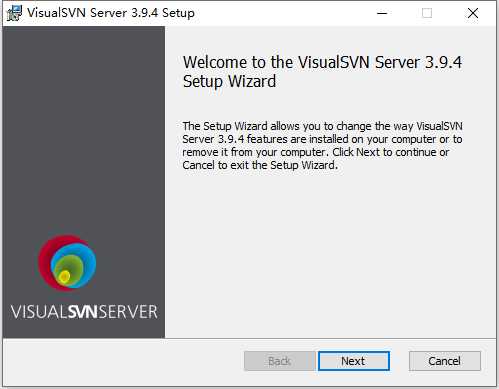
点击下一步如下图
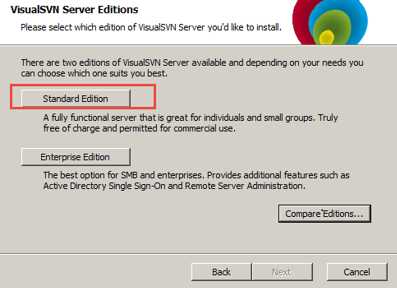
第一个是标准版第二个是企业版,我安装的是标准版,选择完之后点击下一步如下图:
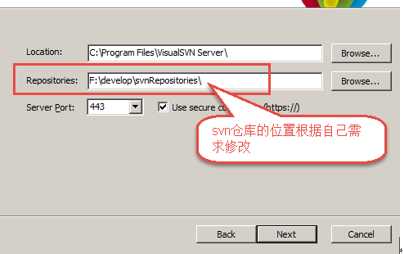
选择完之后下面都是比较简单的操作就不展示了,而后启动SVN服务端
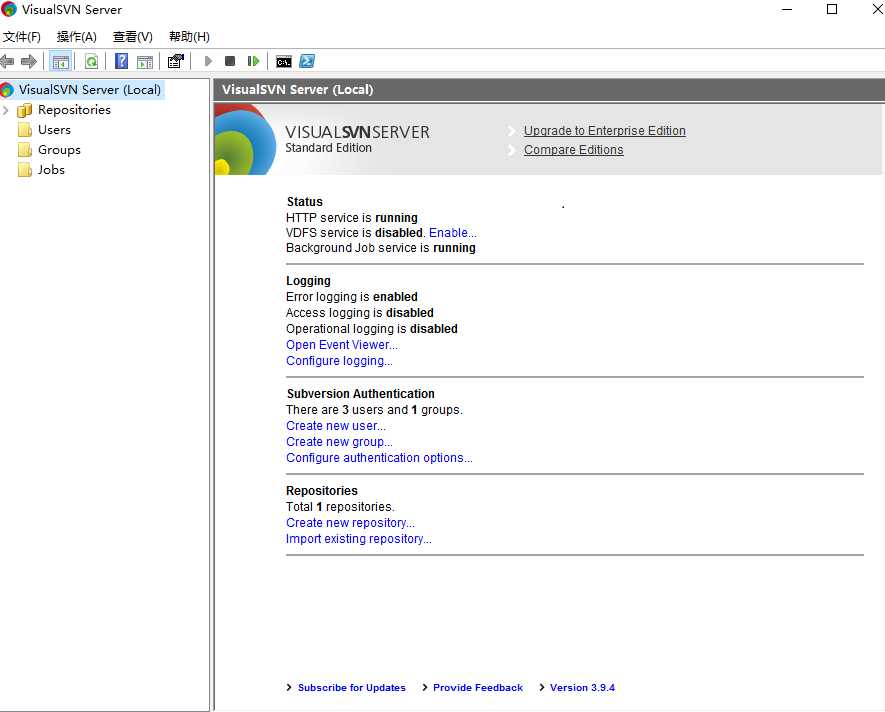
Repositories是仓库
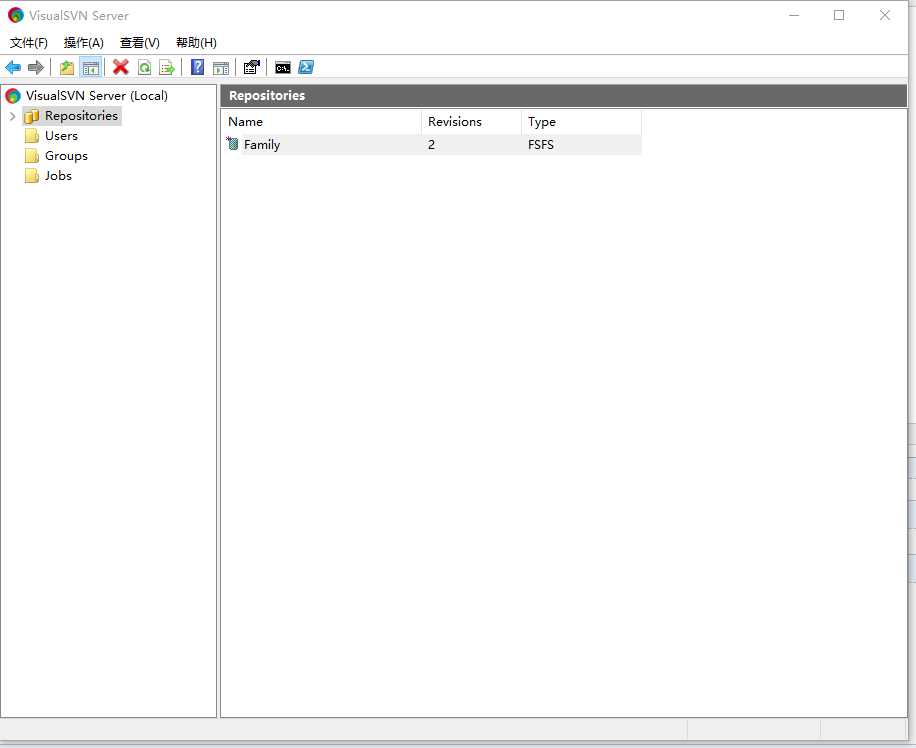
Users是用户
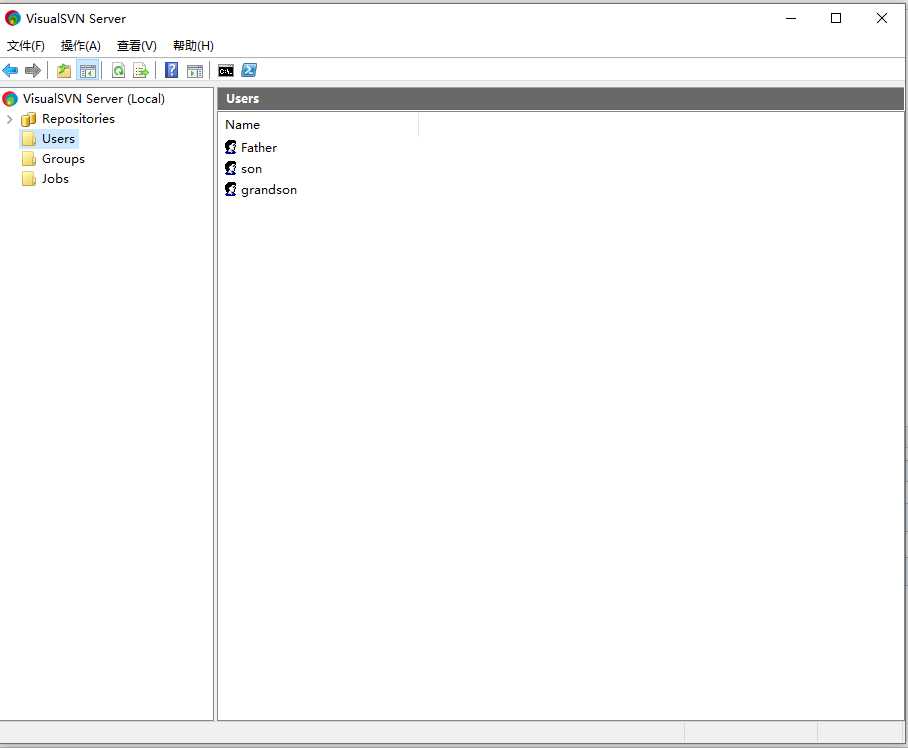
Groups是用户组
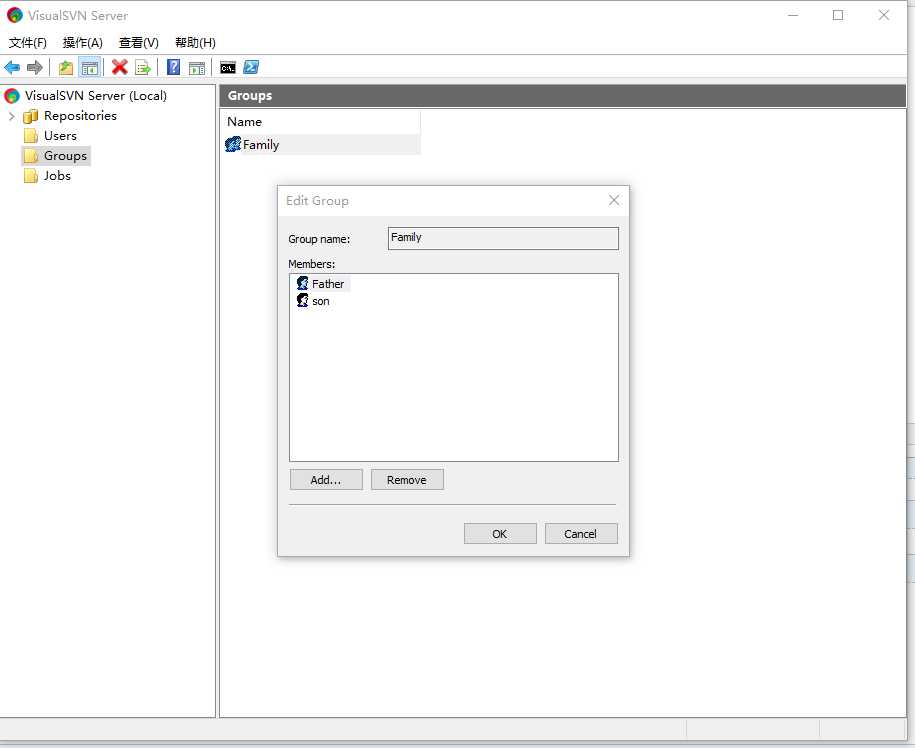
根据所需要求创建用户和用户组
用户也有各种权限
下面创建一个仓库
选择第一个
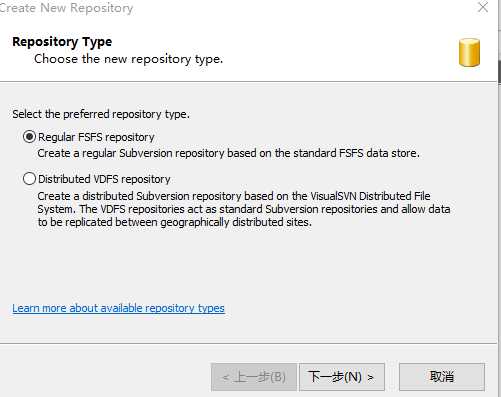
创建仓库名称
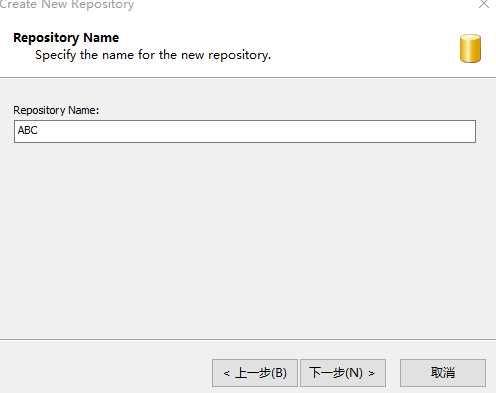
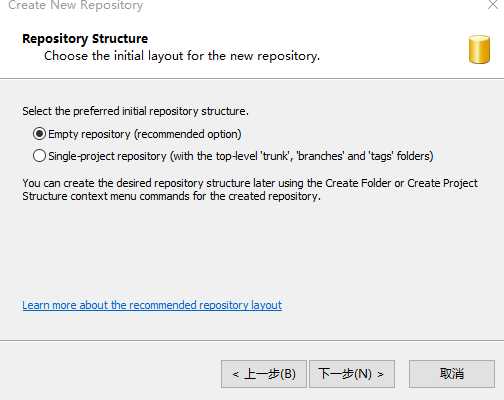
上图第一个是空的,第二个创好了一个标准的仓库框架,我选了第二个
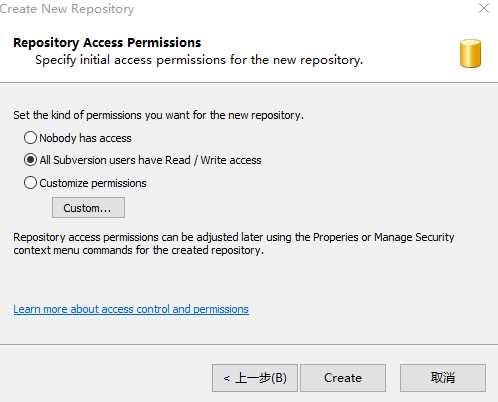
这是仓库所设的权限功能,我选了第二个所有人都可以访问
创建好后如图
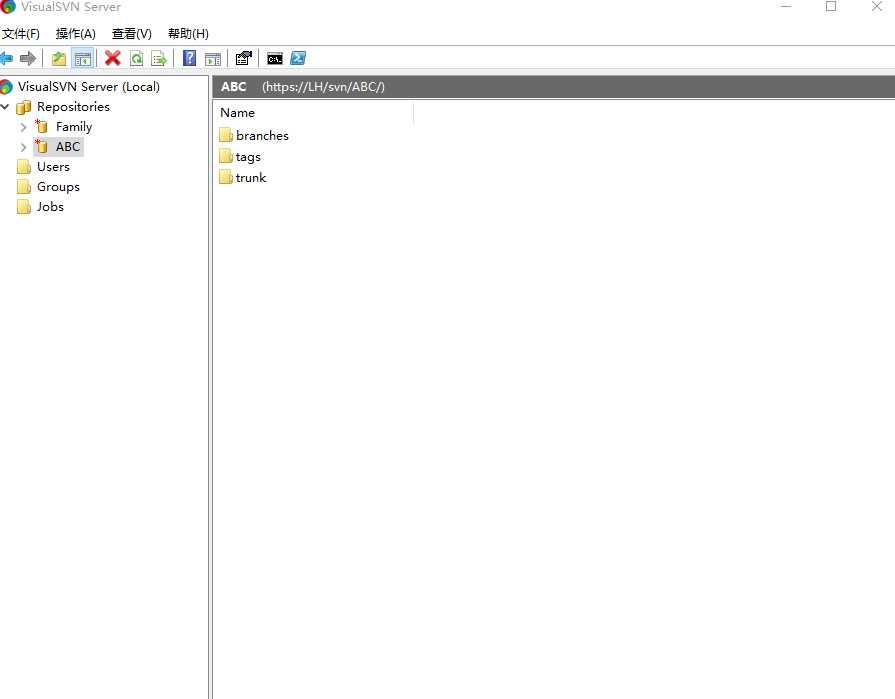
之后就可以往仓库里放项目
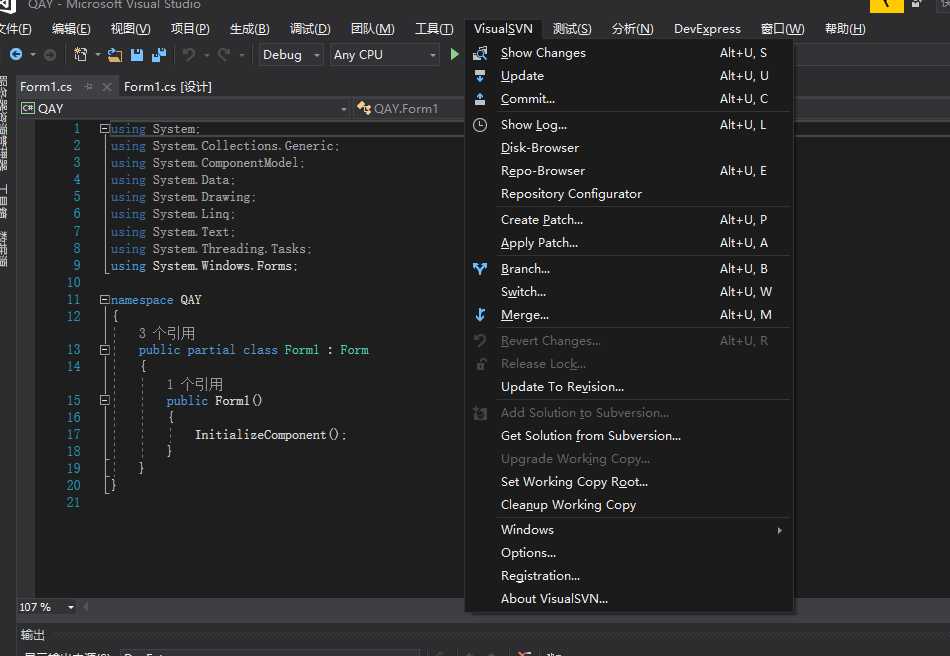
Add Solution to Revision是把项目放到仓库,而Get Solution from Subversion是获取服务端仓库里面的项目
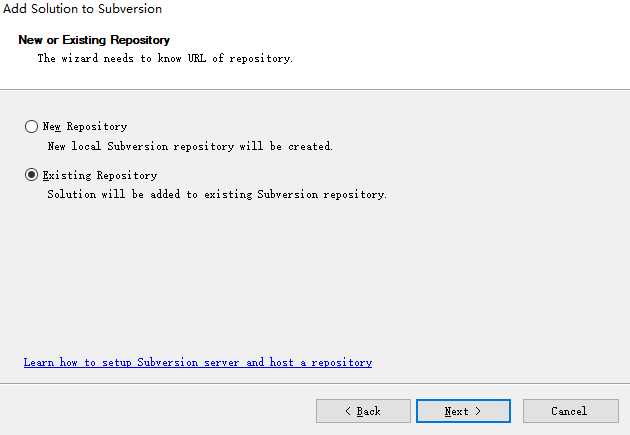
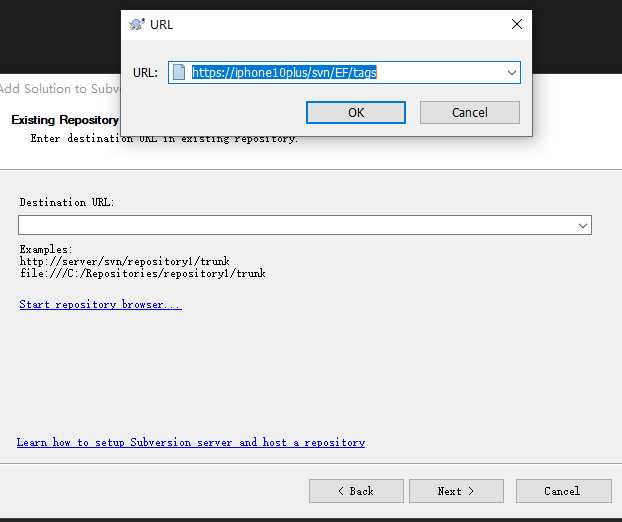
这个URL就是别人访问服务端仓库里项目的地址,别人使用Get Solution from Subversion获取项目修改项目
上传到仓库里面的项目项目文件前都有一个小绿点,修改项目就会变成小黄点,修改后上传项目即可
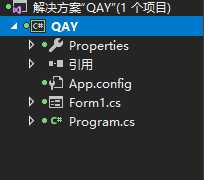
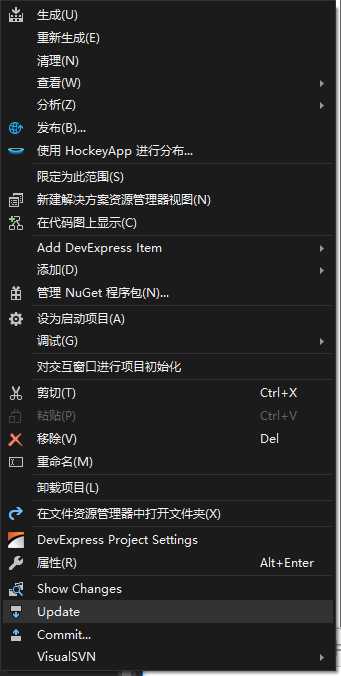
commit上传
下面安装客户端
TortoiseSVN是Subversion版本控制系统的一个免费开源客户端,不需要为使用它而付费。
TortoiseSVN是 Subversion 的 Windows 扩展。它使你避免接触 Subversion 枯燥而且不方便的 Command Line。它完全嵌入 Windows Explorer,使用时只需在正常的窗口里右键操作就可以了
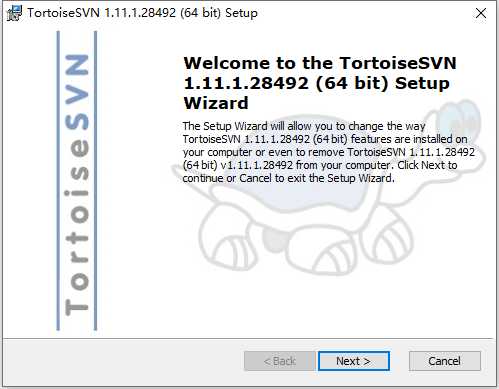
由于已安装所以就不在演示了,因为安装成功后需要重启电脑
转发来源:https://blog.csdn.net/qq_29407397/article/details/80181157
标签:根据 use 方便 org 点击 https xpl 64位 修改
原文地址:https://www.cnblogs.com/ancestor/p/10580992.html